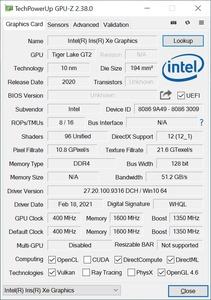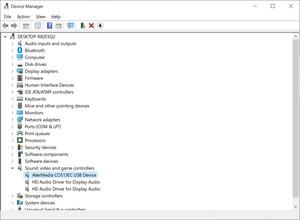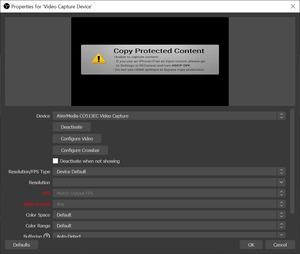Werbung
Intels NUC-Systeme sind aufgrund des geringen Gehäusevolumens eine empfehlenswerte Alternative im Mini-PC-Bereich. Ein NUC 9 Extreme mit dedizierter Grafikkarte stellt dabei ein Leuchtturm-Produkt dar, die weitaus größere Anzahl an NUC-Systemen richtet sich aber an den Office-Anwender. Für seine NUCs verwendet Intel die jeweils aktuellen Mobilprozessoren – im aktuellen Fall Tiger Lake. Wir haben uns den Intel NUC 11 Compute Element in der AV Edition mit Core i7-1185G7 angeschaut.
Wer sich eine Übersicht über die Compute Elements verschaffen möchte, der kann dies bei Intel selbst tun. Beim NUC 11 Compute Element handelt es sich um ein hochintegriertes System, welches neben dem Tiger-Lake-SoC auch alle weiteren I/O-Komponenten beinhaltet. Das PCB mit Prozessor und einigen weiteren Komponenten misst gerade einmal 95 x 65 x 6 mm. Das gesamte Gehäuse kommt auf 200 x 150 x 35 mm – hat also ein Volumen von gerade einmal 1,05 l.
Auf dem eigentlichen Compute Element befinden sich neben dem Prozessor auch der Arbeitsspeicher und das WLAN-Modul. Die SSD befindet sich auf dem PCB des Mini-PCs – in diesem Fall ausgeführt als M.2-Variante, wie sie inzwischen Gang und Gäbe ist. Gleich zwei M.2-SSDs lassen sich im Gehäuse unterbringen.
Beim eingesetzten Prozessor handelt es sich um einen Core i7-1185G7. Die Tiger-Lake-Prozessoren werden in 10 nm SuperFin gefertigt und kommen in der sparsamen Version auf vier Kerne. Tiger Lake-H mit mehr als vier Kernen soll noch im zweiten Quartal 2021 auf den Markt kommen. Alle Details zu diesen Prozessoren findet ihr in der Ankündigung aus dem September des vergangenen Jahres und in einem ersten Tests dieser Core-Generation.
Der Core i7-1185G7 ist das Spitzenmodell der kleinen Tiger-Lake-Prozessoren und kommt auf einen Boost-Takt von maximal 4,8 GHz. Die TDP reicht von 12 bis 28 W. Im Falle des NUC 11 Compute Element ist der Prozessor bis 28 W konfiguriert. Zusammen mit dem Prozessorn zum Einsatz kommen in unserem Fall 16 GB LPDDR4X-4267. Die Iris-X?-Grafik soll eine für Office-Anwendungen ausreichende Leistung bieten. Die Xe-LP-GPU mit 96 EUs ist in etwa um den Faktor 2 schneller als ihr Vorgänger. Auch dies haben wir schon darstellen können.
Auf der Vorderseite des Gehäuses bietet der NUC 11 Compute Element AV einen Ein/Ausschalter und dazu noch jeweils einmal USB 3.2 Gen 2 und USB 2.0. Auf der Rückseite gibt es noch 3x USB 3.2 Gen 2, 2x USB 2.0, 2x Gigabit-Ethernet (Intel i211-AT und Intel i219-LM Controller) und 2x HDMI. Ein Thunderbolt-Anschluss wird erstaunlicherweise nicht angeboten. Auch einen Typ-C-Anschluss vermissen wir.
Aber es sind noch weitere Display-Ein- und Ausgänge zu erkennen. Zu diesen kommen wir nun. Die als "Pass Thru" und "Input" beschrifteten Anschlüsse, die direkt mit einer AVerMedia CO513EC Capture Card verbunden sind. Mit einer AVerMedias GC311 haben wir uns eine solche Hardware in externer Form bereits angeschaut. Über den HDMI-Passthrough ist es möglich, ein HDMI-Signal zu empfangen und direkt an einen Ausgang weiterzuleiten – so wie wir dies von Streaming-Capture-Boxen kennen. Zudem gibt es auch noch einen dedizierten HDMI-Eingang. Passend zum Videosignal gibt es auch noch ein Audio-Eingang und Audio-Ausgang, um auch den Ton (wenn dieser nicht direkt über HDMI) kommt, mit einfließen zu lassen. Signale in bis zu 1080p lassen sich über die integrierte Capture Card aufzeichnen. Eine Aufzeichnung in UHD ist damit also nicht möglich.
Öffnet man das Gehäuse des NUC 11 Compute Element AV zeigt sich unter dem schwarzen Aufkleber das Herzstück dieses Systems: Das Compute Element mit dem Core i7-1185G7. Wie gesagt findet sich im Modul auch der LPDDR4X-Speicher. Als SSD verbaut war eine Crucial MX500 mit 512 GB an Kapazität.
Die AVerMedia CO513EC Capture Card
Durch die Integration einer Capture Card in den NUC 11 wollen wir uns dies noch kurz etwas genauer anschauen. Angebunden ist die Capture Card via USB. Daher auch der interne Aufbau mit den zwei übereinanderliegenden PCBs. Das obere ist der eigentliche NUC 11, darunter befindet sich die Capture Card.
Nachdem der Treiber installiert ist, taucht die Capture Card im Gerätemanager auf. In OBS ist sie dann ebenfalls aufzufinden und theoretisch kann es dann auch schon losgehen mit der Aufzeichnung und/oder dem Streaming. Einige Einschränkungen gibt es aber. Zwar ist ein UHD-Passthrough möglich, also ein UHD-Signal wird angenommen und auch durchgeleitet, aber aufgezeichnet wird es nur in 1080p mit 60 FPS. Für das Encoding greift die Software auf den Media Encoder des Core i7-1185G7 zurück, der in verschiedenen Codecs hardwarebeschleunigt arbeitet. Man muss sich also im Klaren sein, dass die eingebaute Capture Card eben nur bis 1080p arbeitet. Wer in einer höheren Auflösung aufzeichnen möchte, der benötigt eine andere Lösung.